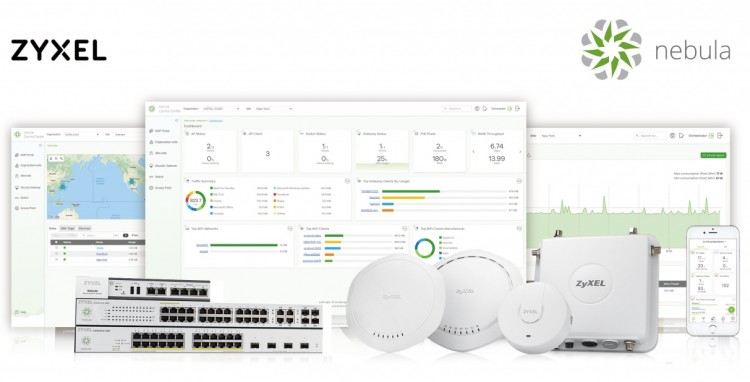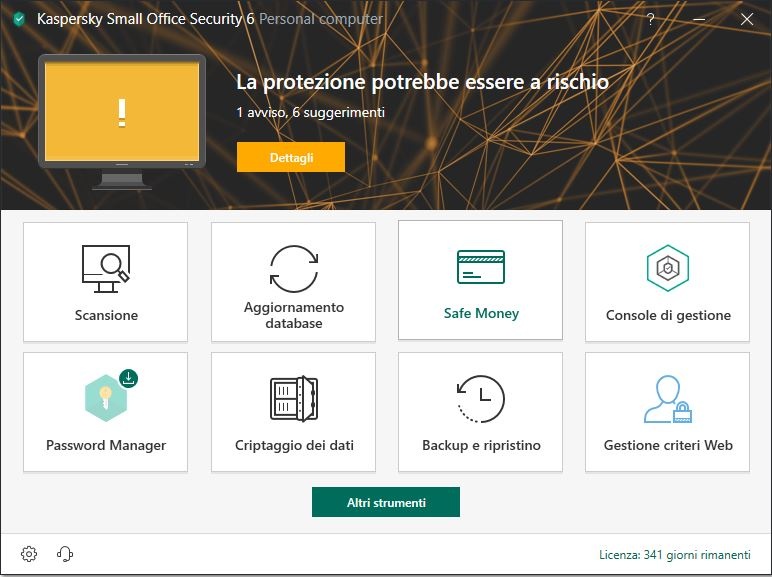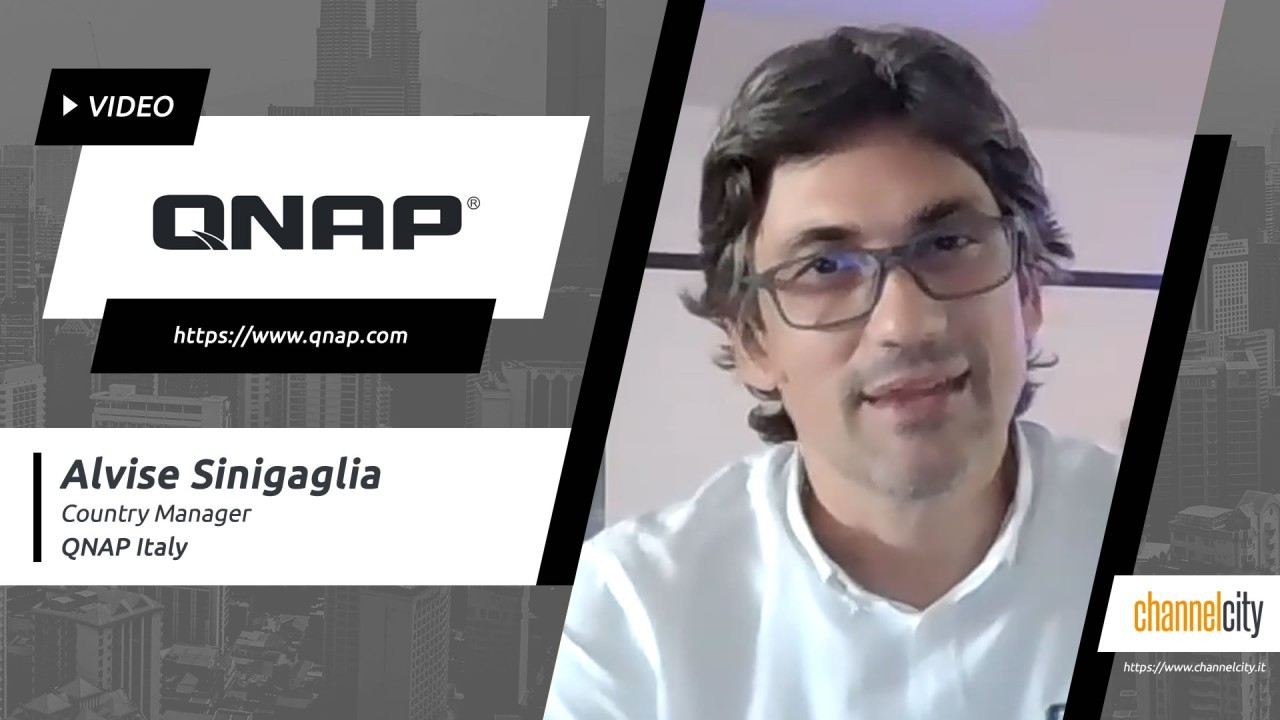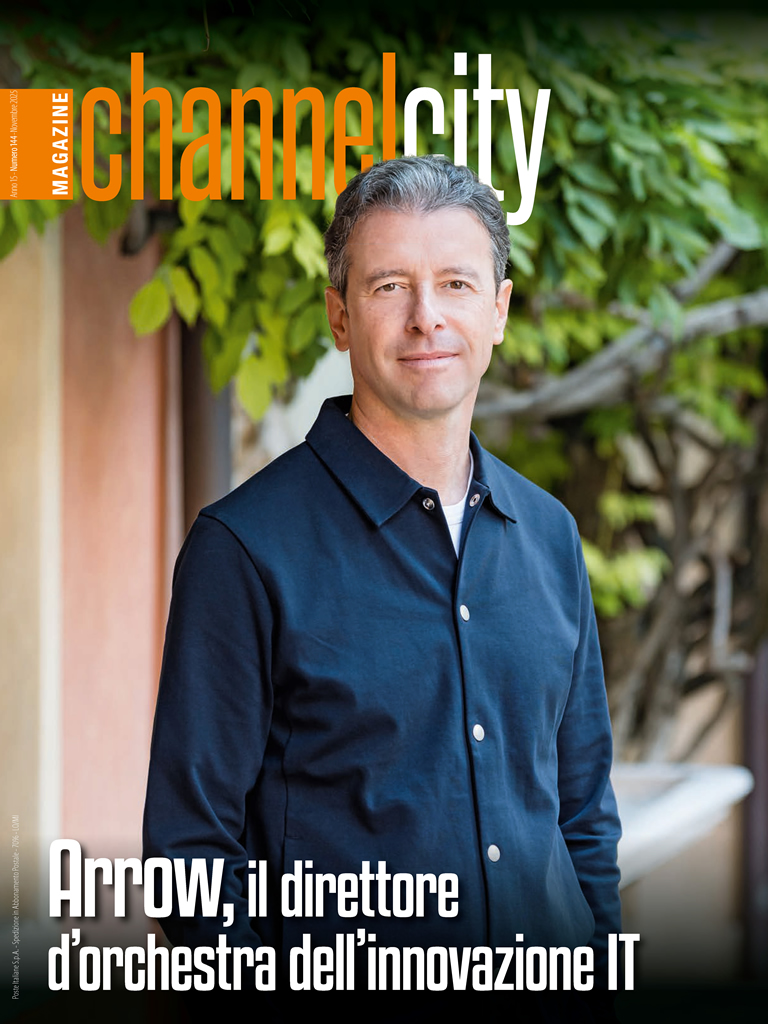: "La sovranità digitale come scelta strategica" La sovranità secondo Aruba.it
: "La sovranità digitale come scelta strategica" La sovranità secondo Aruba.it
Zyxel XS1930-12HP, lo switch Multi Gigabit pronto per Wi-Fi 6 (TEST PRODOTTO)
Uno switch che offre 12 porte in tutto, di cui otto PoE++ per connettere altrettanti dispositivi Wi-Fi 6. La gestione tramite console cloud è molto comoda e permette di svolgere tutte le attività di gestione da remoto, anche con infrastrutture multiple in diverse parti del mondo.
Zyxel XS1930-12HP è uno switch multi-Gigabit che supporta connessioni di rete a 100 Mbps, 1GbE, 2,5 GbE, 5 GbE e 10 GbE. Progettato espressamente per le PMI, questo prodotto offre diversi vantaggi, fra cui il principale è il supporto dei dispositivi Wi-Fi 6. Può essere usato singolarmente, oppure in gruppo con altri switch dello stesso produttore, e in questo caso gestito mediante la soluzione Cloud Managed Nebula, che dà visibilità completa su tutta l'infrastruttura.


Zyxel XS1930-12H è uno switch che offre 12 porte in tutto, di cui otto PoE++ per connettere altrettanti dispositivi Wi-Fi 6. La gestione tramite console cloud è molto comoda e permette di svolgere tutte le attività di gestione da remoto, anche con infrastrutture multiple in diverse parti del mondo
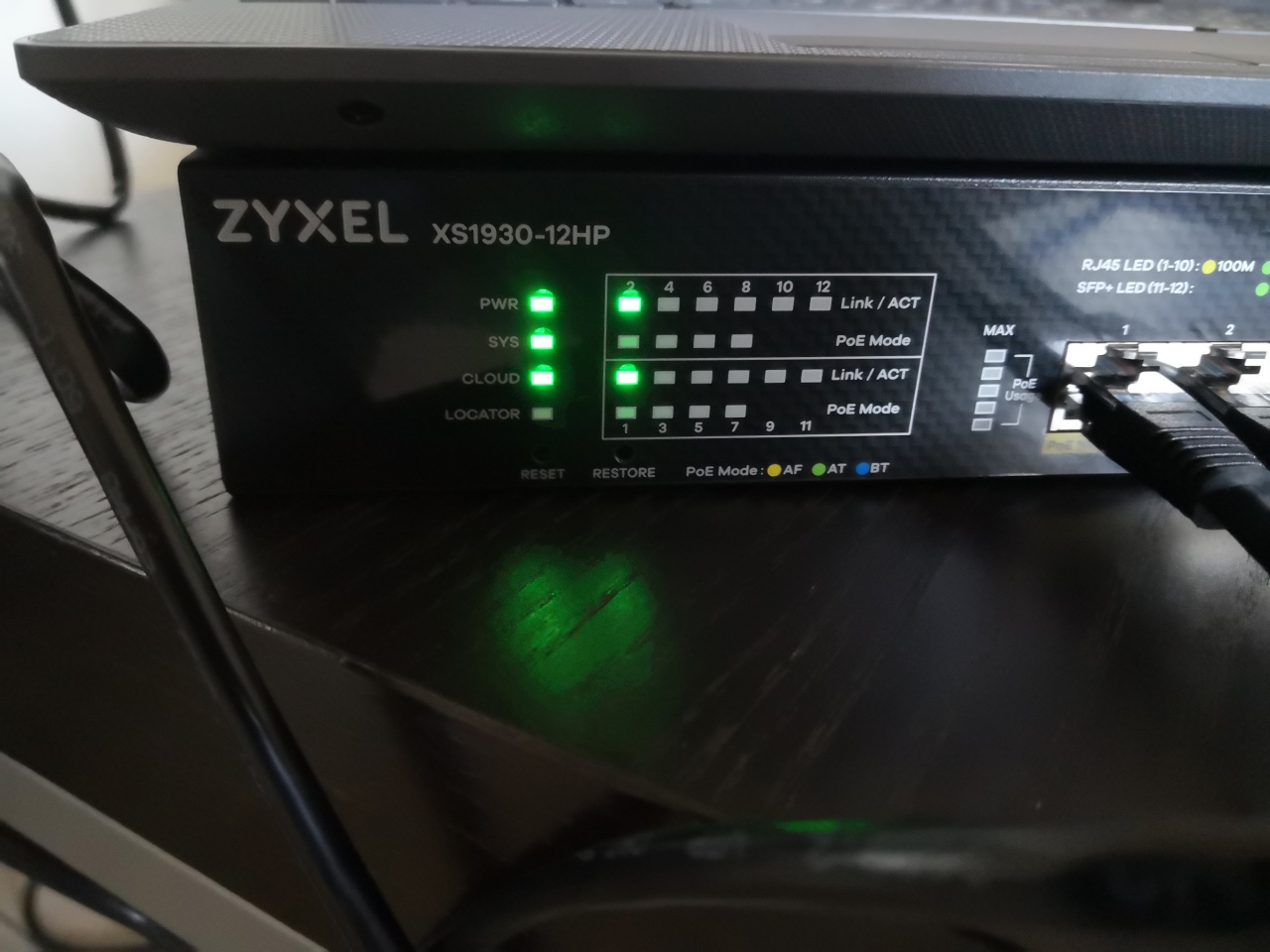 Il colore dei LED indica la velocità di trasferimento a cui opera ciascuna porta
Il colore dei LED indica la velocità di trasferimento a cui opera ciascuna porta
La confezione di vendita include lo switch, il cavo di alimentazione e le staffe per il montaggio rack. I cavi di rete non sono forniti proprio perché è il cliente a usare quelli più opportuni in funzione dei tipi di dispositivi che intende collegare. Sulla scatola spicca il codice QR, che è molto importante. Chi dispone già del software di gestione cloud Nebula, può scaricare l'app mobile e accorciare di molto i tempi di installazione di un parco macchine ampio. Per aggiungere dispositivi alla configurazione, infatti, è sufficiente scansionarne il codice QR direttamente dall'app, prima ancora di avere tolto i prodotti dalle rispettive scatole.
Il prodotto di per sé è semplice e funzionale. Misura 33 x 23 x 4,4 centimetri e pesa 2,8 kg. L'aspetto austero è dovuto al fatto che, essendo nato per essere montato su rack, non necessita di essere fisicamente attraente. Non mancano comunque i quattro piedini in silicone che permettono di posizionare l’XS1930-12HP su una superficie piana. Sul retro ci sono solo la presa per l'alimentazione e l'aggancio per il cavo Kensington.
I lati sono evidentemente progettati per garantire una buona ventilazione: a destra un'ampia griglia ha la funzione di aspirare l'aria fresca dall'esterno, a sinistra due ventole piuttosto voluminose espellono l'aria calda. È una soluzione obbligata, perchè le caratteristiche tecniche e il funzionamento 24/7 favoriscono la produzione di calore, che dev'essere dissipato in maniera efficiente per assicurare un'operatività stabile. Interessante il fatto che la velocità di rotazione delle ventole è regolata via software ed è direttamente proporzionale alla temperatura interna. Ne segue che durante i test, con soli tre computer collegati, lo switch era abbastanza silenzioso. Con otto dispositivi Wi-Fi 6 connessi sarebbe più rumoroso. Sul pannello frontale, che è anche l'unica parte lucida, sono presenti i 12 connettori indicati sopra, il pulsante di reset, quello per il restore e una serie di LED di stato. PWR indica se il dispositivo è acceso (verde fisso) o se sta tornando alle impostazioni di fabbrica (giallo), il LED SYS è verde in normale operatività e rosso in caso di errori. Il LED CLOUD indica se il dispositivo funziona in modalità stand-alone o all'interno del cloud Nebula.
Il LED Locator serve per aiutare gli addetti alla manutenzione a individuare la posizione dello switch all'interno di un rack: via software si può attivare la richiesta di identificazione, e a quel punto si accende un LED molto brillante che fa da guida.
Una volta collegato lo Zyxel XS1930-12HP al router si può procedere con una configurazione standalone o in cloud. Partendo dalla prima opzione, si procede scaricando l'utility proprietaria ZON dal sito del produttore e installandola. Non appena avviata si dimostra come un semplice pannello di controllo in cui si possono cambiare le impostazioni dei parametri di rete, la password, aggiornare il firmware e stabilire il tipo di connessione. L'IP viene assegnato automaticamente, successivamente si può personalizzare.
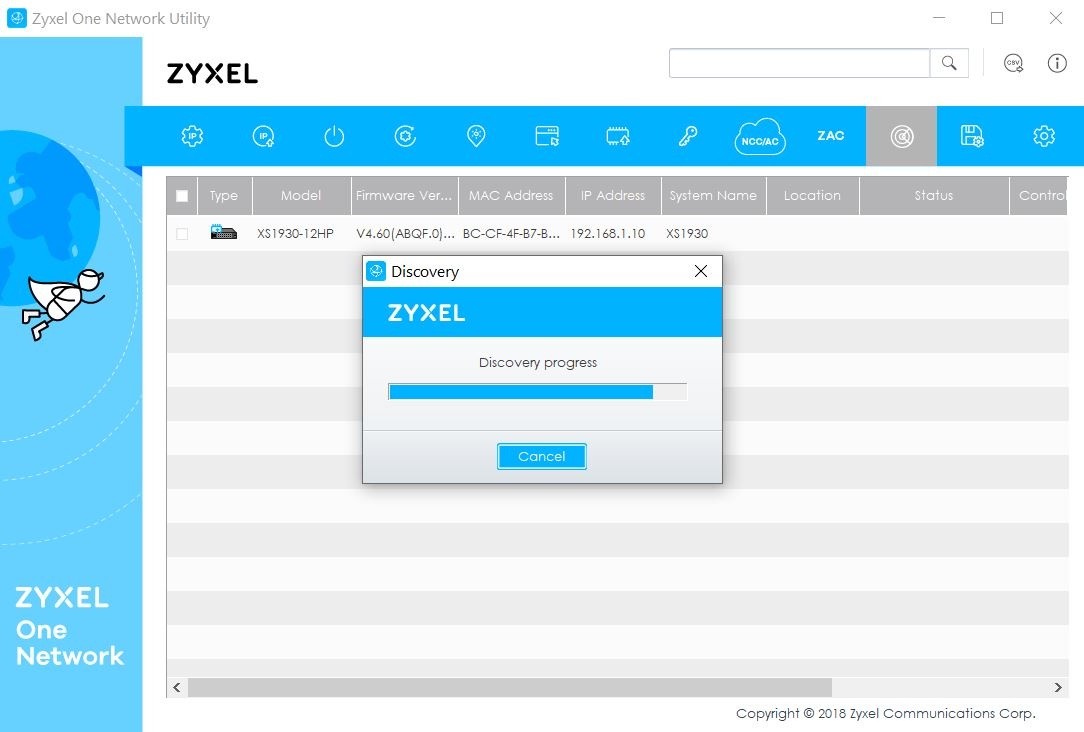 ZON è l'utility per la configurazione standalone di base dei dispositiviSiamo partiti con il setup di base, ossia con lo switch e il computer entrambi collegati al router via cavo. La scansione del dispositivo avviene in automatico, e al termine si può anche decidere di sfruttare la scheda wireless interna (Intel Advanced-N 6205) per operare in Wi-Fi. La password admin di default è 1234: si consiglia vivamente di cambiarla il prima possibile mediante l'icona con la chiave, che attiva la funzione change password. ZON individua automaticamente tutti i MAC Address dei prodotti Zyxel, indipendentemente dall'indirizzo IP. La comodità è che in un'installazione in cui sono presenti più switch i tempi si accorciano notevolmente: all'installatore basta collegare tutti i prodotti, poi avviare ZON e rilevarli tutti in un colpo solo. A quel punto può facilmente gestire la configurazione di rete come richiesto dal cliente. Si tratta di un software appositamente fatto per le configurazioni base sull'IP: una volta rilevati tutti i prodotti si può cambiare la configurazione della macchina dai DHCP client, riavviarla, aggiornare il firmware, attivare il Locator LED per individuare il prodotto all'interno del rack.
ZON è l'utility per la configurazione standalone di base dei dispositiviSiamo partiti con il setup di base, ossia con lo switch e il computer entrambi collegati al router via cavo. La scansione del dispositivo avviene in automatico, e al termine si può anche decidere di sfruttare la scheda wireless interna (Intel Advanced-N 6205) per operare in Wi-Fi. La password admin di default è 1234: si consiglia vivamente di cambiarla il prima possibile mediante l'icona con la chiave, che attiva la funzione change password. ZON individua automaticamente tutti i MAC Address dei prodotti Zyxel, indipendentemente dall'indirizzo IP. La comodità è che in un'installazione in cui sono presenti più switch i tempi si accorciano notevolmente: all'installatore basta collegare tutti i prodotti, poi avviare ZON e rilevarli tutti in un colpo solo. A quel punto può facilmente gestire la configurazione di rete come richiesto dal cliente. Si tratta di un software appositamente fatto per le configurazioni base sull'IP: una volta rilevati tutti i prodotti si può cambiare la configurazione della macchina dai DHCP client, riavviarla, aggiornare il firmware, attivare il Locator LED per individuare il prodotto all'interno del rack.
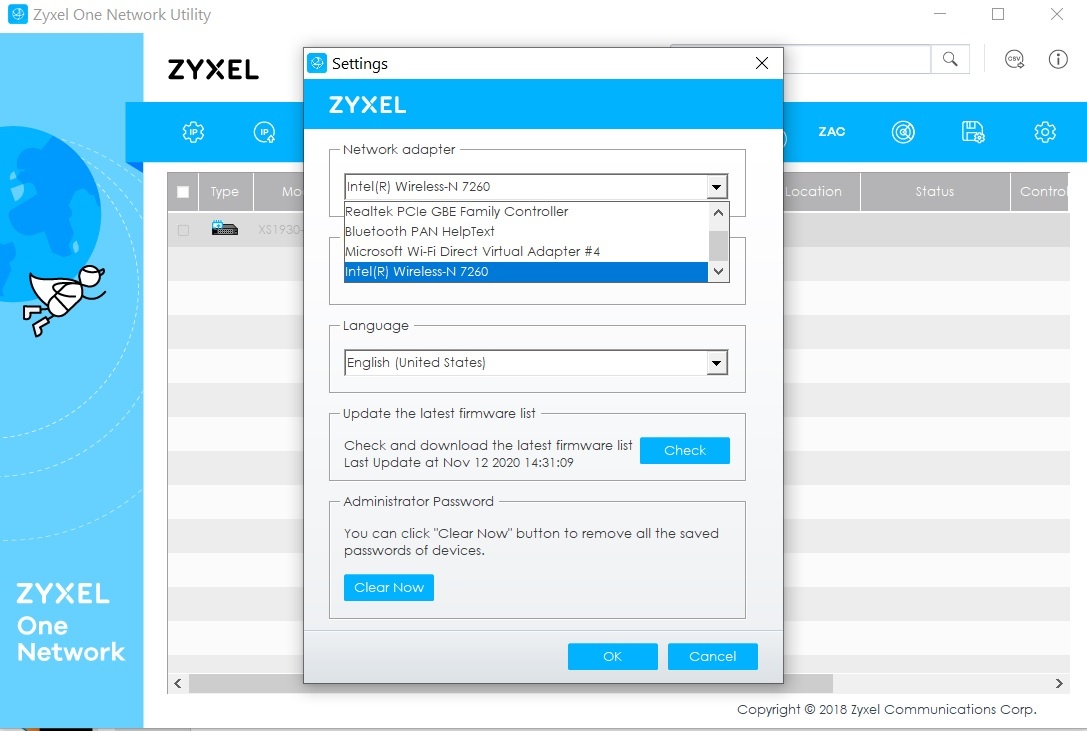 Zyxel XS1930-12HP può lavorare anche in Wi-Fi grazie alla scheda di rete wireless integrataQuesta utility non serve tanto per configurare lo switch, quanto per gestire le impostazioni di base senza mettere mano sullo switch. Tutto il resto si fa tramite Nebula.
Zyxel XS1930-12HP può lavorare anche in Wi-Fi grazie alla scheda di rete wireless integrataQuesta utility non serve tanto per configurare lo switch, quanto per gestire le impostazioni di base senza mettere mano sullo switch. Tutto il resto si fa tramite Nebula.
ZON permette anche di accedere all'interfaccia web: basta selezionare il pulsante corrispondente e si raggiunge la Web GUI. Qualora non fosse installato ZON, per accedere alla stessa pagina è sufficiente digitare nella barra degli indirizzi del browser l'IP assegnato automaticamente al dispositivo. La pagina web che appare ha due funzioni. Una di avviare la guida online per registrare un account Nebula, l'altra di collegare direttamente a Nebula. La registrazione è banale: basta fornire un indirizzo email, confermarne la validità e scegliere una password.
Al contrario di ZON, che è un prodotto che lavora in locale, Nebula è uno strumento cloud. Da qui si fa la configurazione vera e propria dello switch. Nebula infatti nasce per fare che qualsiasi prodotto Nebula (access point, switch, firewall) possa essere fisicamente collegato, per poi fare tutto il resto tramite cloud, senza nemmeno mettere mano ai prodotti. Le aree a cui si accede sono due: Nebula Control Center e Nebula Orchestrator. Ci concentriamo sul primo, che serve per configurare in remoto Nebula, gestendo gli access point, gli switch e i gateway, oltre che per aggiungere dispositivi alla configurazione. Una guida passo passo aiuta a procedere spediti. La prima schermata chiede i dati generali dell'azienda. Il secondo step è l'inserimento di MAC Address e serial number di ciascun prodotto.
Questo passaggio può essere lungo e noioso se ci sono molti prodotti da configurare, ma c'è una via d'uscita. Se ricordate, sopra abbiamo accennato al fatto che su ogni scatola c'è un codice QR. Scansionandolo tramite l'app Nebula per smartphone si aggiungono i dispositivi a Nebula con una velocità impressionante.
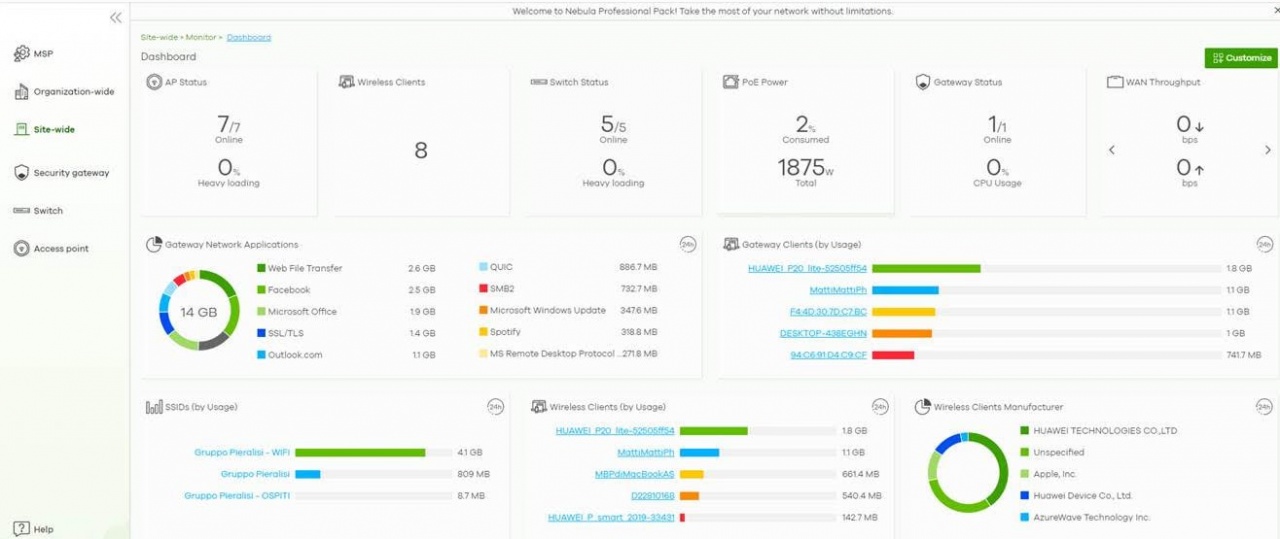 La dashboard principale del Nebula Control CenterUna volta completata la procedura guidata il Nebula Control Center (NCC) aggiorna automaticamente i dispositivi all'ultimo firmware. Può richiedere un po' di tempo, alla fine si vedrà il LED Cloud sullo switch diventare di colore verde, a indicazione che la configurazione cloud è completata. È a questo punto che prende il via la parte di gestione cloud. Nel nostro caso il dispositivo da aggiungere era uno solo, quindi nel Nebula Control Center abbiamo trovato il nostro XS1930 correttamente mappato e attivo.
La dashboard principale del Nebula Control CenterUna volta completata la procedura guidata il Nebula Control Center (NCC) aggiorna automaticamente i dispositivi all'ultimo firmware. Può richiedere un po' di tempo, alla fine si vedrà il LED Cloud sullo switch diventare di colore verde, a indicazione che la configurazione cloud è completata. È a questo punto che prende il via la parte di gestione cloud. Nel nostro caso il dispositivo da aggiungere era uno solo, quindi nel Nebula Control Center abbiamo trovato il nostro XS1930 correttamente mappato e attivo.
La dashboard generale è un'ottima fonte di informazione a colpo d'occhio. Visualizza lo stato di tutti i dispositivi in rete: access point, switch e gateway, i consumi e i grafici con tutte le informazioni. Nella colonna di sinistra, seguendo il percorso Switch/Configure/Switch ports si ha visibilità di tutte e 12 le porte dello switch. Si possono vedere quelle occupate, quanti dati stanno trasferendo in ingresso e in uscita, e di quelle attive si può entrare nel dettaglio e vedere la configurazione, il log degli eventi, l'utilizzo di banda, il consumo di energia.
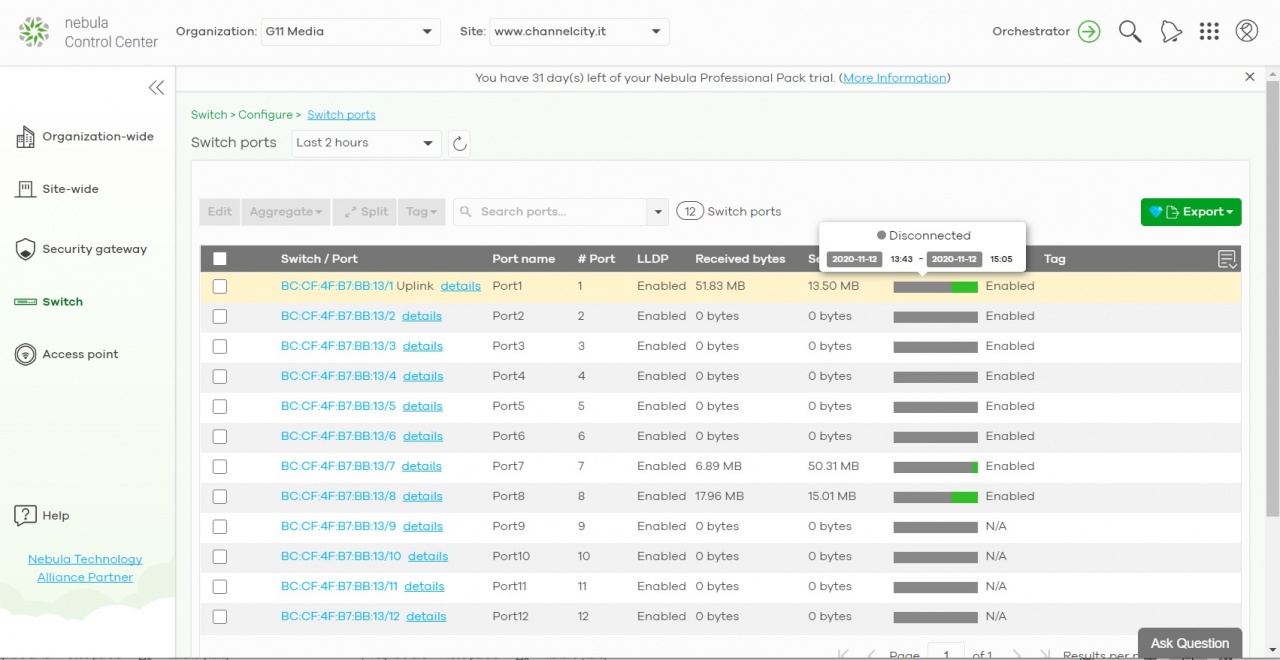 La visuale delle 12 porte, con i dati in upload e download e la velocità di connessione di ciascunaSelezionando il numero identificativo di ciascuna si possono definire una serie di parametri, fra cui la priorità e la velocità massima supportata. La colonna Connection indica graficamente e numericamente la velocità di connessione, che nel nostro caso è 1 Gbps, che corrisponde al colore verde. Chi collega un prodotto Wi-Fi 6 vedrà la barra che si colora di viola. Sempre nella colonna di sinistra, è interessante anche il report relativo ai consumi dello switch. Si trova selezionando la voce switch, quindi Monitor/Summary Report. Qui sono evidenziate graficamente le statistiche di rete dello switch selezionato in una finestra di tempo personalizzabile fra 24 ore e 30 giorni o più. È utile per avere una panoramica cronologica e statistica del consumo energetico, che ovviamente varia in funzione della larghezza di banda della porta dello switch e del tipo di dispositivo connesso. Queste informazioni si possono esportare e un indirizzo email.
La visuale delle 12 porte, con i dati in upload e download e la velocità di connessione di ciascunaSelezionando il numero identificativo di ciascuna si possono definire una serie di parametri, fra cui la priorità e la velocità massima supportata. La colonna Connection indica graficamente e numericamente la velocità di connessione, che nel nostro caso è 1 Gbps, che corrisponde al colore verde. Chi collega un prodotto Wi-Fi 6 vedrà la barra che si colora di viola. Sempre nella colonna di sinistra, è interessante anche il report relativo ai consumi dello switch. Si trova selezionando la voce switch, quindi Monitor/Summary Report. Qui sono evidenziate graficamente le statistiche di rete dello switch selezionato in una finestra di tempo personalizzabile fra 24 ore e 30 giorni o più. È utile per avere una panoramica cronologica e statistica del consumo energetico, che ovviamente varia in funzione della larghezza di banda della porta dello switch e del tipo di dispositivo connesso. Queste informazioni si possono esportare e un indirizzo email.
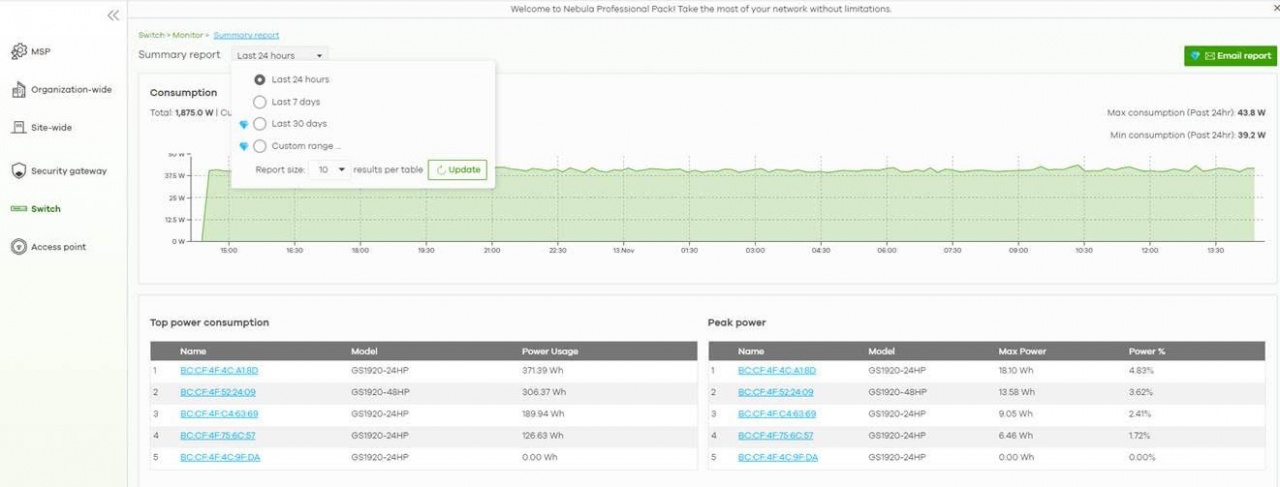 Il Summary Report, con i grafici delle statistiche di rete dello switchÈ possibile anche la gestione di reti multiple localizzate in diverse parti del globo. Basta accedere nella colonna di sinistra al menu Organization/Overview, che dà una visuale completa della dislocazione geografica delle reti. da qui è possibile poi gestire tutti i dispositivi da remoto.
Il Summary Report, con i grafici delle statistiche di rete dello switchÈ possibile anche la gestione di reti multiple localizzate in diverse parti del globo. Basta accedere nella colonna di sinistra al menu Organization/Overview, che dà una visuale completa della dislocazione geografica delle reti. da qui è possibile poi gestire tutti i dispositivi da remoto.
Abbiamo visto sopra quanto sia semplice aggiungere dispositivi tramite l'app mobile. Serve anche per controllare il numero e lo stato degli switch, i consumi energetici, la collocazione geografica. Nel menu More si trovano poi i comandi per gestire i privilegi d'accesso, avviare richieste di supporto, aggiornare il firmware. Ovviamente l'app non dispone di tutti i comandi presenti sulla versione desktop, ma è ottima per aggiungere prodotti e per svolgere interventi d'urgenza quando non si ha accesso a una console completa.
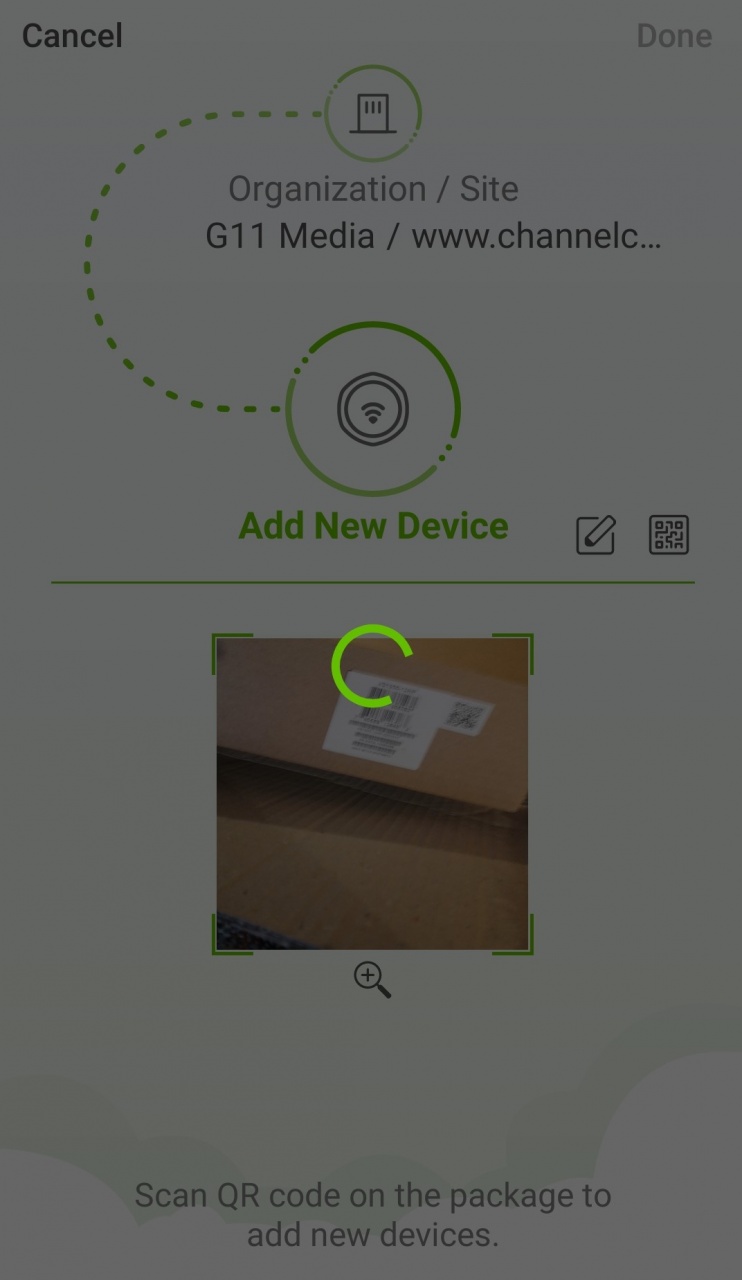 Aggiungere un dispositivo a Nebula Cloud con l'app mobile è semplice e veloce
Aggiungere un dispositivo a Nebula Cloud con l'app mobile è semplice e veloce
Zyxel XS1930-12HP, qui il link al prodotto, è un prodotto di grande interesse per le PMI che devono investire con un occhio al futuro. Il prezzo leggermente superiore a quello dei prodotti della categoria è pienamente giustificato dal supporto per la connettività Wi-Fi 6 ormai presente su tutti gli smartphone e notebook di ultima generazione. Per implementare questa caratteristica è necessaria la tecnologia PoE++, che è costosa. In tutto lo switch mette a disposizione dieci porte da 10 Gbps e due SFP, e l'aspetto più interessante è che si può configurare il parco macchine via cloud. La presenza del personale in loco è richiesta solo per il montaggio manuale dei prodotti all'interno dei rack o nella posizione desiderata in caso le installazioni siano singole. La console di gestione cloud permette la gestione di più switch, access point e firewall, anche collocati in diverse parti del mondo.
Pro


Zyxel XS1930-12H è uno switch che offre 12 porte in tutto, di cui otto PoE++ per connettere altrettanti dispositivi Wi-Fi 6. La gestione tramite console cloud è molto comoda e permette di svolgere tutte le attività di gestione da remoto, anche con infrastrutture multiple in diverse parti del mondo
Un prodotto che strizza l'occhio al futuro
Apparentemente questo switch è un prodotto a 12 porte come tanti altri. In realtà presenta novità molto interessanti sotto il profilo tecnico, che possono apportare importanti benefici alla produttività aziendale. La più importante è il supporto PoE++. Significa che ciascuna porta è alimentata fino a 60 Watt (per un budget massimo di 375 Watt) per poter gestire dispositivi particolarmente assetati di energia, come quelli Wi-Fi 6 appunto. In secondo luogo, si tratta del primo switch della categoria che visualizza LED di colori differenti per far capire la velocità a cui sta lavorando ciascuna porta. Basta un'occhiata per farsi un quadro molto preciso: i LED color ambra corrispondono a una velocità di 100 Mbps, verde a 1 Gbps, azzurro a 2.5 Gbps, viola 5 Gbps e blu scuro 10 Gbps. In tutto i connettori Ethernet abilitati PoE++ sono otto, quindi questo switch supporta un massimo di 8 dispositivi Wi-Fi 6 connessi in contemporanea. Se ne aggiungono due 100M/1G/2.5G/5G/10G Ethernet e altrettanti 10-Gigabit SFP+. La configurazione così indicata permette di operare sull'infrastruttura di cablaggio esistente senza bisogno di upgrade. L'unica accortezza a cui bisogna prestare attenzione è la scelta dei cavi di rete, che come noto influenza direttamente la velocità massima di connessione. Con i prodotti della gamma XS1930 ci si rende conto se la connessione è alla velocità desiderata o meno guardando il colore dei LED.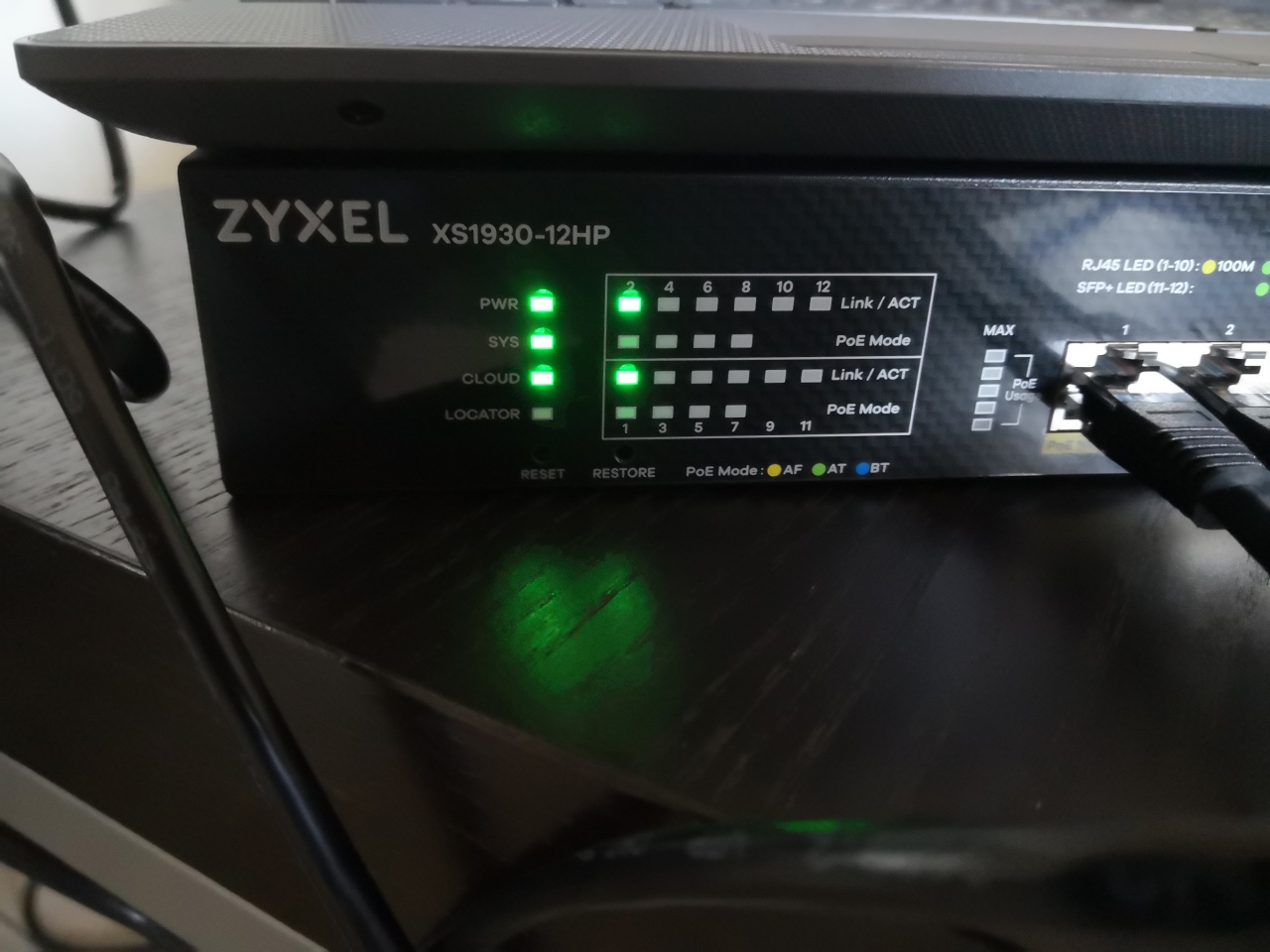 Il colore dei LED indica la velocità di trasferimento a cui opera ciascuna porta
Il colore dei LED indica la velocità di trasferimento a cui opera ciascuna porta
La dotazione
La confezione di vendita include lo switch, il cavo di alimentazione e le staffe per il montaggio rack. I cavi di rete non sono forniti proprio perché è il cliente a usare quelli più opportuni in funzione dei tipi di dispositivi che intende collegare. Sulla scatola spicca il codice QR, che è molto importante. Chi dispone già del software di gestione cloud Nebula, può scaricare l'app mobile e accorciare di molto i tempi di installazione di un parco macchine ampio. Per aggiungere dispositivi alla configurazione, infatti, è sufficiente scansionarne il codice QR direttamente dall'app, prima ancora di avere tolto i prodotti dalle rispettive scatole.Il prodotto di per sé è semplice e funzionale. Misura 33 x 23 x 4,4 centimetri e pesa 2,8 kg. L'aspetto austero è dovuto al fatto che, essendo nato per essere montato su rack, non necessita di essere fisicamente attraente. Non mancano comunque i quattro piedini in silicone che permettono di posizionare l’XS1930-12HP su una superficie piana. Sul retro ci sono solo la presa per l'alimentazione e l'aggancio per il cavo Kensington.
I lati sono evidentemente progettati per garantire una buona ventilazione: a destra un'ampia griglia ha la funzione di aspirare l'aria fresca dall'esterno, a sinistra due ventole piuttosto voluminose espellono l'aria calda. È una soluzione obbligata, perchè le caratteristiche tecniche e il funzionamento 24/7 favoriscono la produzione di calore, che dev'essere dissipato in maniera efficiente per assicurare un'operatività stabile. Interessante il fatto che la velocità di rotazione delle ventole è regolata via software ed è direttamente proporzionale alla temperatura interna. Ne segue che durante i test, con soli tre computer collegati, lo switch era abbastanza silenzioso. Con otto dispositivi Wi-Fi 6 connessi sarebbe più rumoroso. Sul pannello frontale, che è anche l'unica parte lucida, sono presenti i 12 connettori indicati sopra, il pulsante di reset, quello per il restore e una serie di LED di stato. PWR indica se il dispositivo è acceso (verde fisso) o se sta tornando alle impostazioni di fabbrica (giallo), il LED SYS è verde in normale operatività e rosso in caso di errori. Il LED CLOUD indica se il dispositivo funziona in modalità stand-alone o all'interno del cloud Nebula.
Il LED Locator serve per aiutare gli addetti alla manutenzione a individuare la posizione dello switch all'interno di un rack: via software si può attivare la richiesta di identificazione, e a quel punto si accende un LED molto brillante che fa da guida.
Il software in modalità standalone
Una volta collegato lo Zyxel XS1930-12HP al router si può procedere con una configurazione standalone o in cloud. Partendo dalla prima opzione, si procede scaricando l'utility proprietaria ZON dal sito del produttore e installandola. Non appena avviata si dimostra come un semplice pannello di controllo in cui si possono cambiare le impostazioni dei parametri di rete, la password, aggiornare il firmware e stabilire il tipo di connessione. L'IP viene assegnato automaticamente, successivamente si può personalizzare.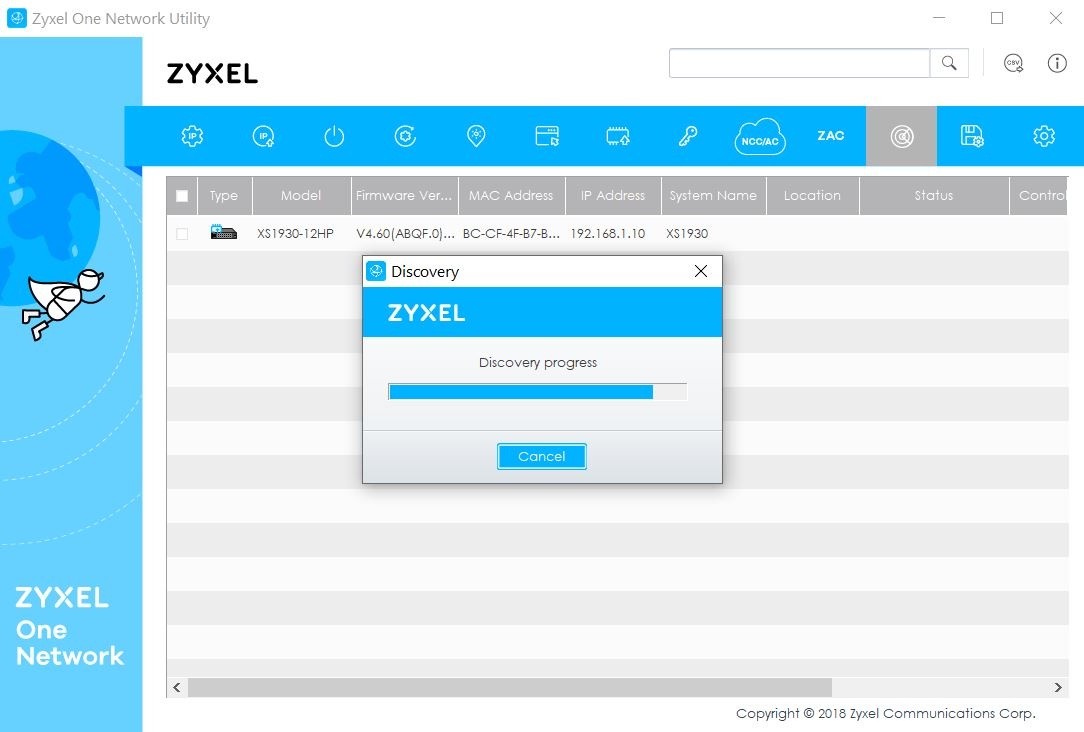 ZON è l'utility per la configurazione standalone di base dei dispositiviSiamo partiti con il setup di base, ossia con lo switch e il computer entrambi collegati al router via cavo. La scansione del dispositivo avviene in automatico, e al termine si può anche decidere di sfruttare la scheda wireless interna (Intel Advanced-N 6205) per operare in Wi-Fi. La password admin di default è 1234: si consiglia vivamente di cambiarla il prima possibile mediante l'icona con la chiave, che attiva la funzione change password. ZON individua automaticamente tutti i MAC Address dei prodotti Zyxel, indipendentemente dall'indirizzo IP. La comodità è che in un'installazione in cui sono presenti più switch i tempi si accorciano notevolmente: all'installatore basta collegare tutti i prodotti, poi avviare ZON e rilevarli tutti in un colpo solo. A quel punto può facilmente gestire la configurazione di rete come richiesto dal cliente. Si tratta di un software appositamente fatto per le configurazioni base sull'IP: una volta rilevati tutti i prodotti si può cambiare la configurazione della macchina dai DHCP client, riavviarla, aggiornare il firmware, attivare il Locator LED per individuare il prodotto all'interno del rack.
ZON è l'utility per la configurazione standalone di base dei dispositiviSiamo partiti con il setup di base, ossia con lo switch e il computer entrambi collegati al router via cavo. La scansione del dispositivo avviene in automatico, e al termine si può anche decidere di sfruttare la scheda wireless interna (Intel Advanced-N 6205) per operare in Wi-Fi. La password admin di default è 1234: si consiglia vivamente di cambiarla il prima possibile mediante l'icona con la chiave, che attiva la funzione change password. ZON individua automaticamente tutti i MAC Address dei prodotti Zyxel, indipendentemente dall'indirizzo IP. La comodità è che in un'installazione in cui sono presenti più switch i tempi si accorciano notevolmente: all'installatore basta collegare tutti i prodotti, poi avviare ZON e rilevarli tutti in un colpo solo. A quel punto può facilmente gestire la configurazione di rete come richiesto dal cliente. Si tratta di un software appositamente fatto per le configurazioni base sull'IP: una volta rilevati tutti i prodotti si può cambiare la configurazione della macchina dai DHCP client, riavviarla, aggiornare il firmware, attivare il Locator LED per individuare il prodotto all'interno del rack.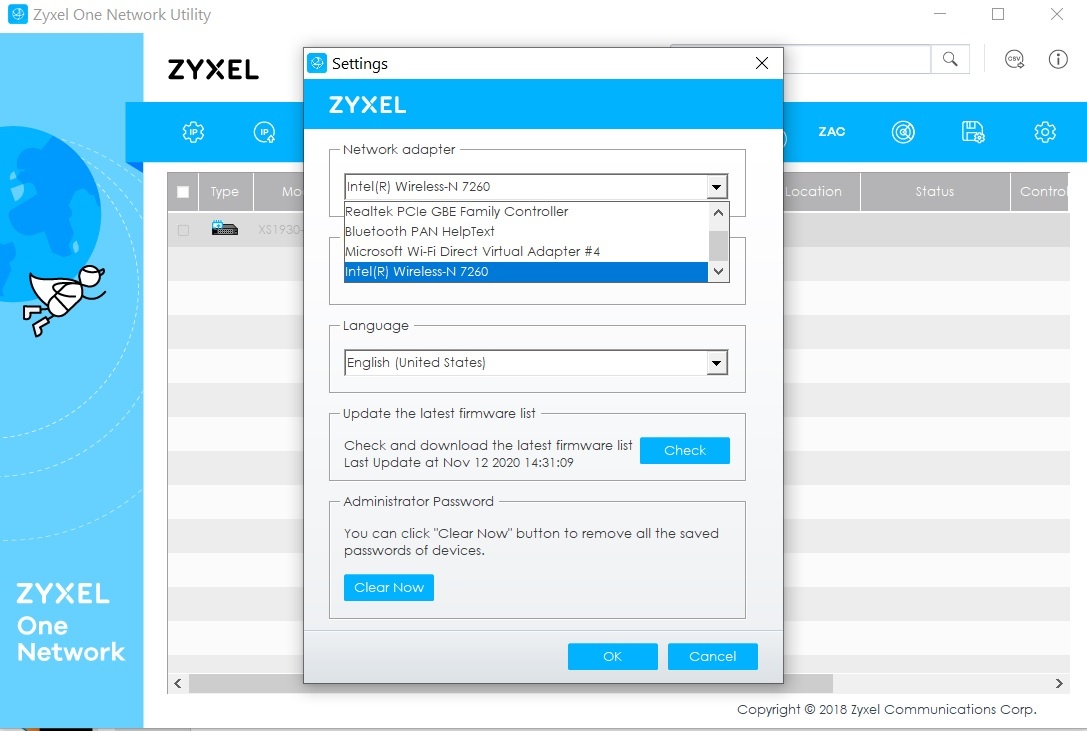 Zyxel XS1930-12HP può lavorare anche in Wi-Fi grazie alla scheda di rete wireless integrataQuesta utility non serve tanto per configurare lo switch, quanto per gestire le impostazioni di base senza mettere mano sullo switch. Tutto il resto si fa tramite Nebula.
Zyxel XS1930-12HP può lavorare anche in Wi-Fi grazie alla scheda di rete wireless integrataQuesta utility non serve tanto per configurare lo switch, quanto per gestire le impostazioni di base senza mettere mano sullo switch. Tutto il resto si fa tramite Nebula.
Interfaccia web
ZON permette anche di accedere all'interfaccia web: basta selezionare il pulsante corrispondente e si raggiunge la Web GUI. Qualora non fosse installato ZON, per accedere alla stessa pagina è sufficiente digitare nella barra degli indirizzi del browser l'IP assegnato automaticamente al dispositivo. La pagina web che appare ha due funzioni. Una di avviare la guida online per registrare un account Nebula, l'altra di collegare direttamente a Nebula. La registrazione è banale: basta fornire un indirizzo email, confermarne la validità e scegliere una password.
Il software in cloud
Al contrario di ZON, che è un prodotto che lavora in locale, Nebula è uno strumento cloud. Da qui si fa la configurazione vera e propria dello switch. Nebula infatti nasce per fare che qualsiasi prodotto Nebula (access point, switch, firewall) possa essere fisicamente collegato, per poi fare tutto il resto tramite cloud, senza nemmeno mettere mano ai prodotti. Le aree a cui si accede sono due: Nebula Control Center e Nebula Orchestrator. Ci concentriamo sul primo, che serve per configurare in remoto Nebula, gestendo gli access point, gli switch e i gateway, oltre che per aggiungere dispositivi alla configurazione. Una guida passo passo aiuta a procedere spediti. La prima schermata chiede i dati generali dell'azienda. Il secondo step è l'inserimento di MAC Address e serial number di ciascun prodotto.Questo passaggio può essere lungo e noioso se ci sono molti prodotti da configurare, ma c'è una via d'uscita. Se ricordate, sopra abbiamo accennato al fatto che su ogni scatola c'è un codice QR. Scansionandolo tramite l'app Nebula per smartphone si aggiungono i dispositivi a Nebula con una velocità impressionante.
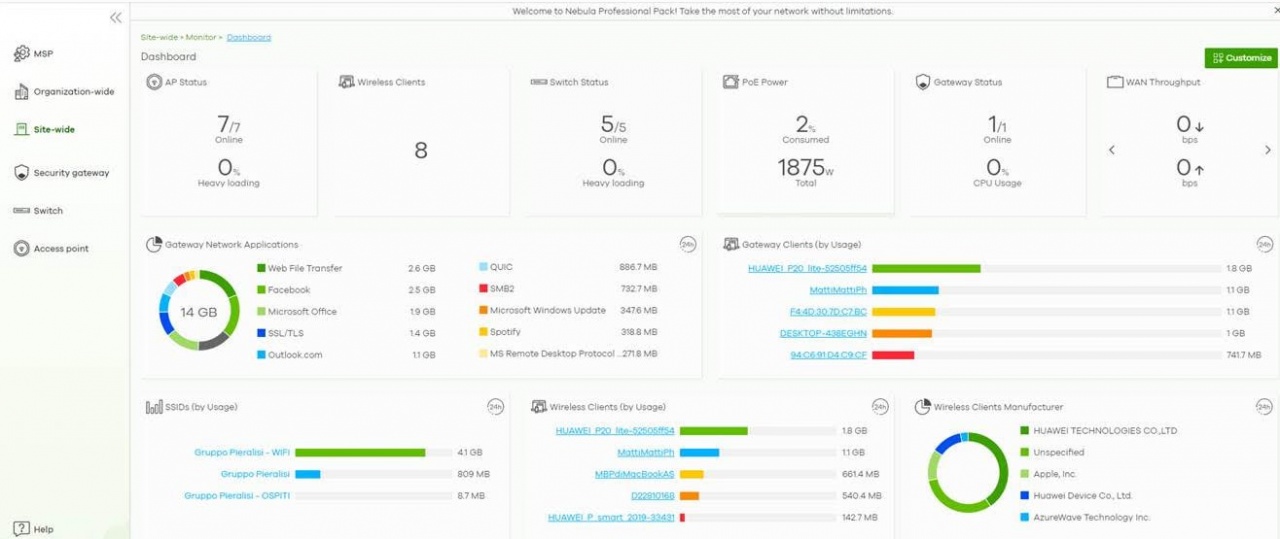 La dashboard principale del Nebula Control CenterUna volta completata la procedura guidata il Nebula Control Center (NCC) aggiorna automaticamente i dispositivi all'ultimo firmware. Può richiedere un po' di tempo, alla fine si vedrà il LED Cloud sullo switch diventare di colore verde, a indicazione che la configurazione cloud è completata. È a questo punto che prende il via la parte di gestione cloud. Nel nostro caso il dispositivo da aggiungere era uno solo, quindi nel Nebula Control Center abbiamo trovato il nostro XS1930 correttamente mappato e attivo.
La dashboard principale del Nebula Control CenterUna volta completata la procedura guidata il Nebula Control Center (NCC) aggiorna automaticamente i dispositivi all'ultimo firmware. Può richiedere un po' di tempo, alla fine si vedrà il LED Cloud sullo switch diventare di colore verde, a indicazione che la configurazione cloud è completata. È a questo punto che prende il via la parte di gestione cloud. Nel nostro caso il dispositivo da aggiungere era uno solo, quindi nel Nebula Control Center abbiamo trovato il nostro XS1930 correttamente mappato e attivo.La dashboard generale è un'ottima fonte di informazione a colpo d'occhio. Visualizza lo stato di tutti i dispositivi in rete: access point, switch e gateway, i consumi e i grafici con tutte le informazioni. Nella colonna di sinistra, seguendo il percorso Switch/Configure/Switch ports si ha visibilità di tutte e 12 le porte dello switch. Si possono vedere quelle occupate, quanti dati stanno trasferendo in ingresso e in uscita, e di quelle attive si può entrare nel dettaglio e vedere la configurazione, il log degli eventi, l'utilizzo di banda, il consumo di energia.
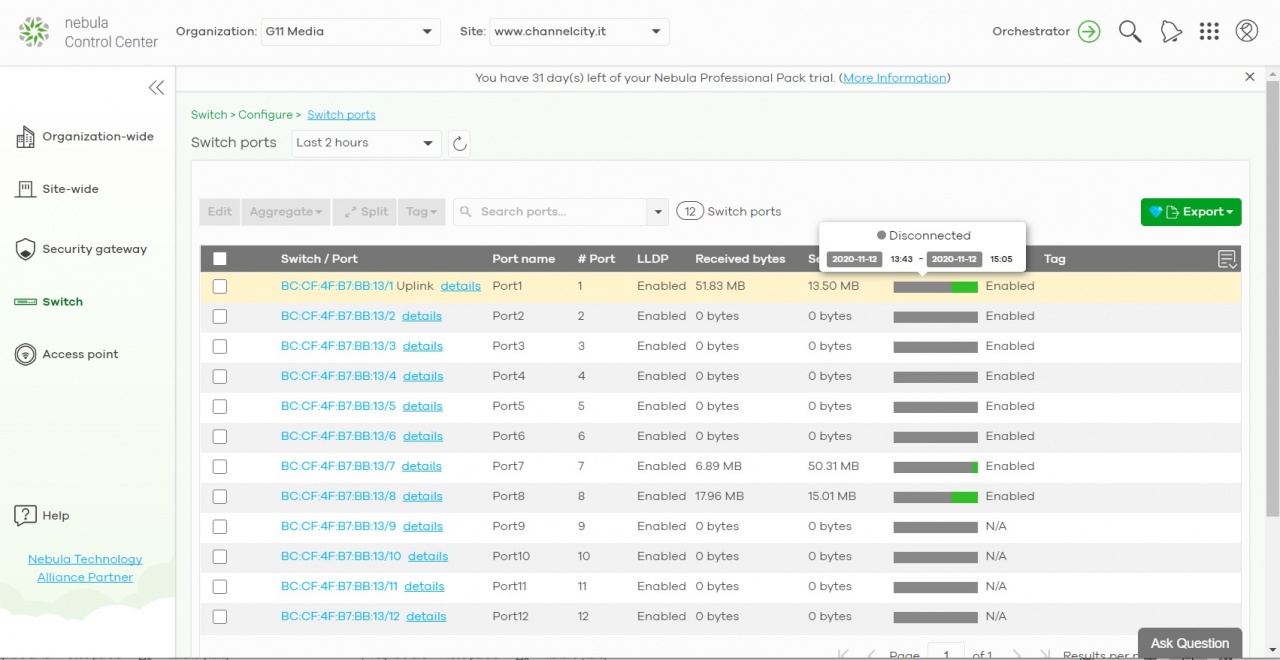 La visuale delle 12 porte, con i dati in upload e download e la velocità di connessione di ciascunaSelezionando il numero identificativo di ciascuna si possono definire una serie di parametri, fra cui la priorità e la velocità massima supportata. La colonna Connection indica graficamente e numericamente la velocità di connessione, che nel nostro caso è 1 Gbps, che corrisponde al colore verde. Chi collega un prodotto Wi-Fi 6 vedrà la barra che si colora di viola. Sempre nella colonna di sinistra, è interessante anche il report relativo ai consumi dello switch. Si trova selezionando la voce switch, quindi Monitor/Summary Report. Qui sono evidenziate graficamente le statistiche di rete dello switch selezionato in una finestra di tempo personalizzabile fra 24 ore e 30 giorni o più. È utile per avere una panoramica cronologica e statistica del consumo energetico, che ovviamente varia in funzione della larghezza di banda della porta dello switch e del tipo di dispositivo connesso. Queste informazioni si possono esportare e un indirizzo email.
La visuale delle 12 porte, con i dati in upload e download e la velocità di connessione di ciascunaSelezionando il numero identificativo di ciascuna si possono definire una serie di parametri, fra cui la priorità e la velocità massima supportata. La colonna Connection indica graficamente e numericamente la velocità di connessione, che nel nostro caso è 1 Gbps, che corrisponde al colore verde. Chi collega un prodotto Wi-Fi 6 vedrà la barra che si colora di viola. Sempre nella colonna di sinistra, è interessante anche il report relativo ai consumi dello switch. Si trova selezionando la voce switch, quindi Monitor/Summary Report. Qui sono evidenziate graficamente le statistiche di rete dello switch selezionato in una finestra di tempo personalizzabile fra 24 ore e 30 giorni o più. È utile per avere una panoramica cronologica e statistica del consumo energetico, che ovviamente varia in funzione della larghezza di banda della porta dello switch e del tipo di dispositivo connesso. Queste informazioni si possono esportare e un indirizzo email.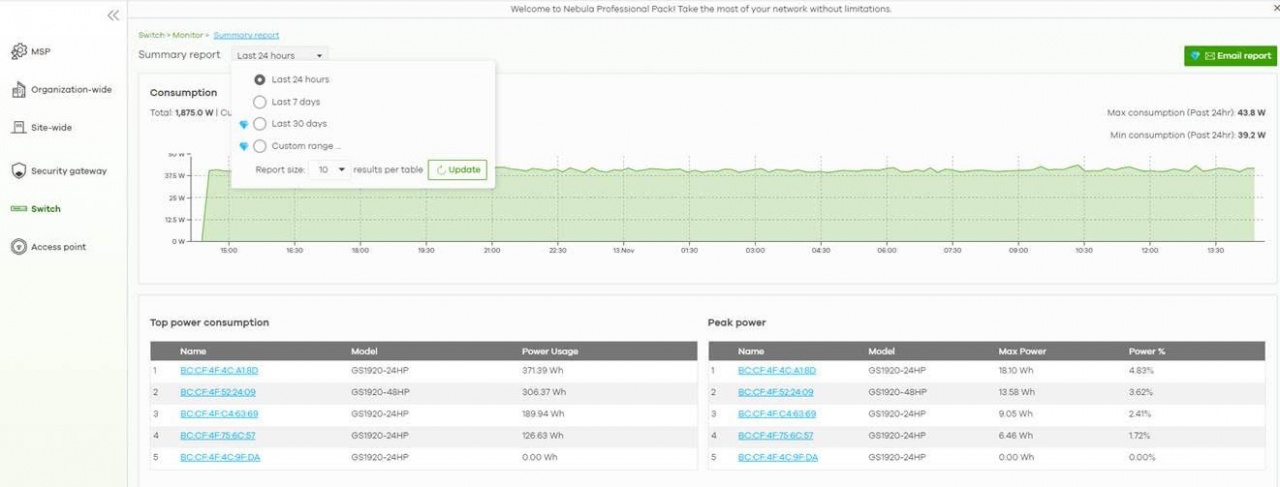 Il Summary Report, con i grafici delle statistiche di rete dello switchÈ possibile anche la gestione di reti multiple localizzate in diverse parti del globo. Basta accedere nella colonna di sinistra al menu Organization/Overview, che dà una visuale completa della dislocazione geografica delle reti. da qui è possibile poi gestire tutti i dispositivi da remoto.
Il Summary Report, con i grafici delle statistiche di rete dello switchÈ possibile anche la gestione di reti multiple localizzate in diverse parti del globo. Basta accedere nella colonna di sinistra al menu Organization/Overview, che dà una visuale completa della dislocazione geografica delle reti. da qui è possibile poi gestire tutti i dispositivi da remoto.
L'app mobile
Abbiamo visto sopra quanto sia semplice aggiungere dispositivi tramite l'app mobile. Serve anche per controllare il numero e lo stato degli switch, i consumi energetici, la collocazione geografica. Nel menu More si trovano poi i comandi per gestire i privilegi d'accesso, avviare richieste di supporto, aggiornare il firmware. Ovviamente l'app non dispone di tutti i comandi presenti sulla versione desktop, ma è ottima per aggiungere prodotti e per svolgere interventi d'urgenza quando non si ha accesso a una console completa.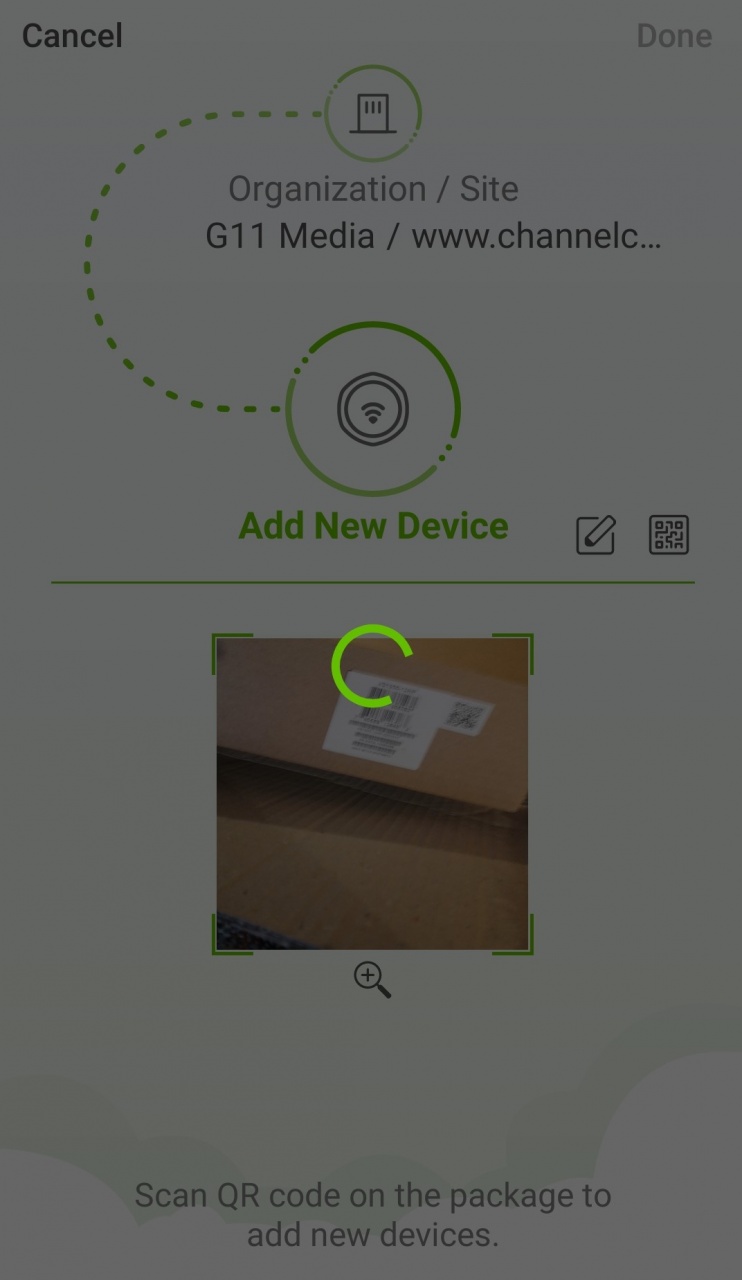 Aggiungere un dispositivo a Nebula Cloud con l'app mobile è semplice e veloce
Aggiungere un dispositivo a Nebula Cloud con l'app mobile è semplice e veloce
Conclusioni
Zyxel XS1930-12HP, qui il link al prodotto, è un prodotto di grande interesse per le PMI che devono investire con un occhio al futuro. Il prezzo leggermente superiore a quello dei prodotti della categoria è pienamente giustificato dal supporto per la connettività Wi-Fi 6 ormai presente su tutti gli smartphone e notebook di ultima generazione. Per implementare questa caratteristica è necessaria la tecnologia PoE++, che è costosa. In tutto lo switch mette a disposizione dieci porte da 10 Gbps e due SFP, e l'aspetto più interessante è che si può configurare il parco macchine via cloud. La presenza del personale in loco è richiesta solo per il montaggio manuale dei prodotti all'interno dei rack o nella posizione desiderata in caso le installazioni siano singole. La console di gestione cloud permette la gestione di più switch, access point e firewall, anche collocati in diverse parti del mondo.Pro
- Supporto Wi-Fi 6
- LED colorati che indicano la velocità operativa di ciascuna porta
- Supporto multi-Gigabit
- Le caratteristiche tecniche richiedono due grandi ventole per il raffreddamento adeguato dell'unità. A massimo regime possono essere rumorose
 Rimani sempre aggiornato, seguici su Google News!
Seguici
Rimani sempre aggiornato, seguici su Google News!
Seguici
Abbonati alla rivista ChannelCity Magazine e ricevi la tua copia.

 Elena Re Garbagnati
Elena Re Garbagnati